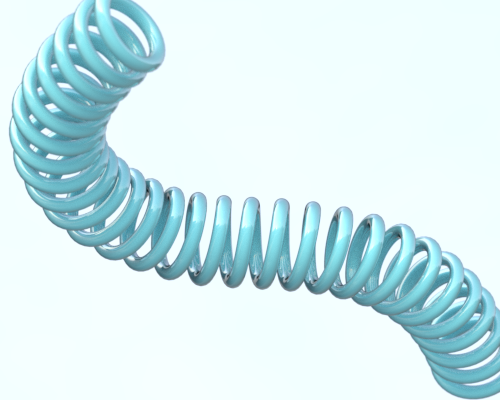
カールコードをカーブから作る方法。
さまざまな形状のカーブを作れるExtra Objectsアドオンを利用。Blender 2.6以降ならデフォルトで同梱されているので、User Prefarences→Add-onsのAdd Curveカテゴリから「Add Curve: Extra Objects」を有効にする。
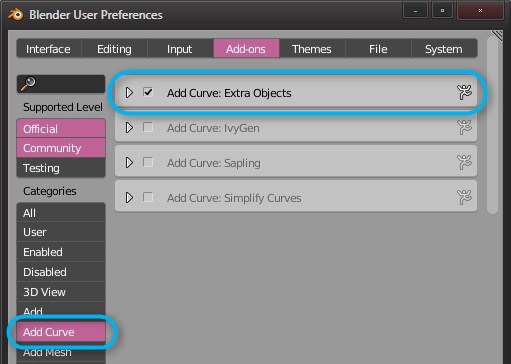
3DビューでTキーを押してツールシェルフを表示させておき、Shift+A→Curve→Curve Profilesを実行。
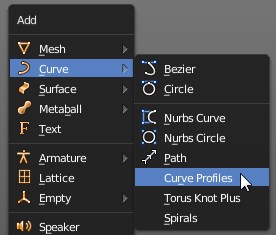
ツールシェルフ下部にオプションが表示されるので、TypeからHelix(3D)を選択。らせん状のカーブが描画される。
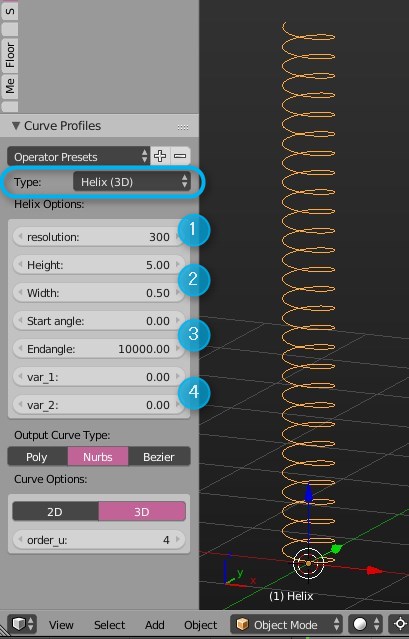
-
resolution
カーブの解像度。大きいほど滑らかになる。 -
Height、Width
らせん全体のサイズ。 -
Start angle、Endangle
Startアングルが0でEndアングルが360だと、パスの始端から終端まででぐるっと一回転する。たくさんくるくる巻きたいときはEndアングルに大きな数字を入れる。 -
var_1、var_2
数字をいじるとらせんの形状が変わる。
Output Curve Typesで曲線の種類をPoly、NURBS、ベジェのどれにするかを選べる。ここではNurbsを選んでみた。
設定内容は名前をつけてプリセットとして保存しておける。
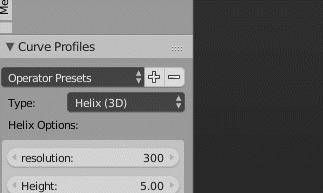
別オブジェクトとして円を追加し、適当なサイズに縮小する。ここではShift+A→Curve→BezierCircleを作成した。
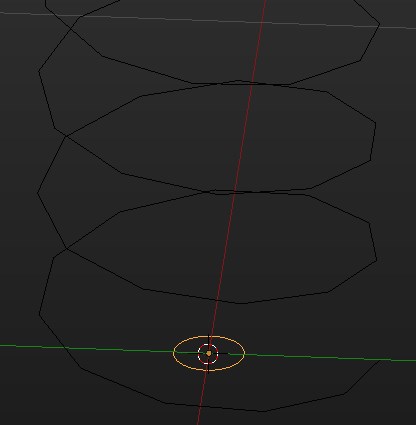
らせんを選択し、プロパティパネルのCurve→Geometry→Bevel Objectでさっき追加した円を選択。Fill Capsをチェックしておくと両端がふさがる。
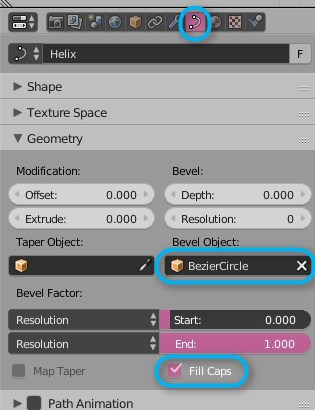
らせんにそって円を滑らせたような形状になる。円のサイズや形を変えると、カールコードの形状に反映する。
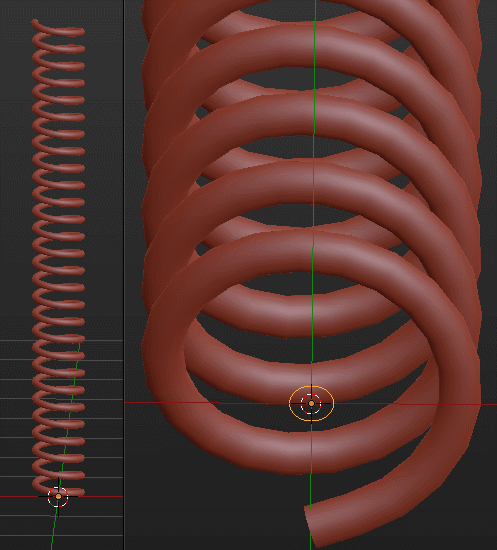
滑らかにしたいときは、らせんにSubdivision Surfaceモディファイアをかける。マテリアルをつけるときもらせんに対して適用する。
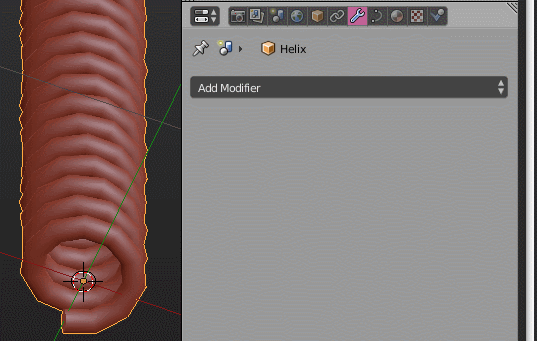
コードの曲げ方を2パターン書いたら長くなってしまったので、次回とその次の更新でアップ。
(関連)Blender | チューブや紐状のオブジェクトを曲げる・Curveモディファイア編 - Road to 3DCG (関連)Blender | チューブや紐状のオブジェクトを曲げる・B-ボーン編 - Road to 3DCG使用ソフトのバージョン: Blender 2.77a
